Jednoduché spôsoby obnovenia prepísaných súborov v počítačoch Mac
"Ahoj! Chcel som vedieť, ako obnoviť prepísaný súbor v systéme Mac? V skutočnosti som včera pracoval na súbore Excel viac ako 5 hodín a dnes som ho omylom prepísal. Ak má niekto nápad na obnovenie prepísaného súboru Excel? Vopred ďakujem!"
Ak teda niekedy čelíte takémuto problému a máte záujemAk chcete vedieť, ako obnoviť prepísaný súbor v systéme Mac, potom ste na správnom mieste. Okrem prepísaných súborov môže dôjsť k strate údajov v počítači Mac aj v dôsledku zlyhania aplikácie, formátovania pevného disku atď. Obnovenie stratených údajov je preto v každej situácii možné vykonať mnohými spôsobmi. Tu sme zoradili to najlepšie z nich.
- Metóda 1: Obnovenie prepísaných súborov z počítačov Mac Time
- Metóda 2: Obnovenie prepísaných súborov pomocou programu Mac Data Recovery
- Tipy na obnovenie prepísaných súborov v počítačoch Mac
Metóda 1: Obnovenie prepísaných súborov z počítačov Mac Time
Ak vás zaujíma, ako sa zotaviťprepísaných súborov, potom je funkcia „Time Machine“ na vašom počítači Mac rýchlou záchranou. Uistite sa, že je zapnutý v počítači Mac, aby bolo možné obnovené súbory obnoviť.
1. Spustite stroj Time Machine
Prejdite na položku Time Machine Menu z horného panela vášho počítača Mac. Kliknite na „Zadať stroj času“. Prípadne ho tiež aktivujete klepnutím na voľbu „Časový stroj“ nad „Dok“.

2. Vyhľadajte stratený súbor Excel (akýkoľvek súbor alebo priečinok), ktorý ste prepísali
Vyhľadajte požadovaný súbor / priečinok, ktorý chcete obnoviť. Prepísané súbory sa dajú obnoviť aj tu. Vyberte súbor / priečinok a klepnutím na „Obnoviť“ ho získajte späť na svojom počítači Mac.

Poznámka: Táto metóda je účinná, iba ak ste povolili zálohy prostredníctvom nástroja „Time Machine“ na obnovovanie prepisovaných súborov.
V prípade, že si nie ste vedomí tejto funkcie a bolo pre vás ťažké sledovať ju. Prečo by ste nemali ísť o aplikáciu od iného výrobcu, aby ste sa naučili, ako ľahko obnoviť prepisované súbory.
Metóda 2: Obnovenie prepísaných súborov pomocou programu Mac Data Recovery
Ako efektívna alternatíva k „Time Machine“ vámsi môže zvoliť UltData - Mac Data Recovery. Jedná sa o intuitívny softvér, ktorý dokáže obnoviť nielen prepísané súbory programu Excel, ale tiež odstrániť, naformátovať alebo stratiť údaje Mac za okamih. Pomocou tohto úžasného nástroja od spoločnosti Tenorshare je možné z vášho počítača Mac získať späť okolo 550 typov údajov. Či už ste omylom stratili dáta alebo jednotka bola poškodená vírusovým útokom, UltData - Mac Data Recovery dokáže skvele opraviť všetky šance a obnoviť prepísaný súbor Excel, dokumenty Word atď.
Predtým, ako budete pokračovať v obnove prepísaných súborov, prečo sa nemusíte oboznámiť s úžasnými funkciami programu UltData - Mac Data Recovery?
- V počítači Mac môžete obnoviť stratené, naformátované alebo odstránené údaje s vysokou mierou obnovy.
- Fotografie, zvuk, súbory, e-maily atď. Sa dajú z vášho počítača Mac pomocou tohto nástroja obnoviť.
- Plne podporuje APFS, HFS +, FAT32 a ďalší súborový systém.
- Vysoká úspešnosť obnovenia a vysoká rýchlosť skenovania.
- Podpora makier 10.14 Mojave, 10,13 Sierra vysokej, 10,12 Sierry a staršie verzie.
Tu je podrobný návod na obnovenie prepísaného dokumentu programu Word alebo súboru Excel v počítači Mac pomocou programu UltData - Mac Data Recovery.
Krok 1: Vyberte umiestnenie súboru na obnovenie údajov
Nainštalujte softvér UltData - Mac Data Recovery do svojho počítača Macpočítač a potom ho spustite. Vyberte umiestnenie súboru ako „Mac Hard Drive“ a začnite proces obnovy dát. Klepnutím na „Skenovať“ vyhľadajte stratený, formátovaný alebo odstránený súbor.
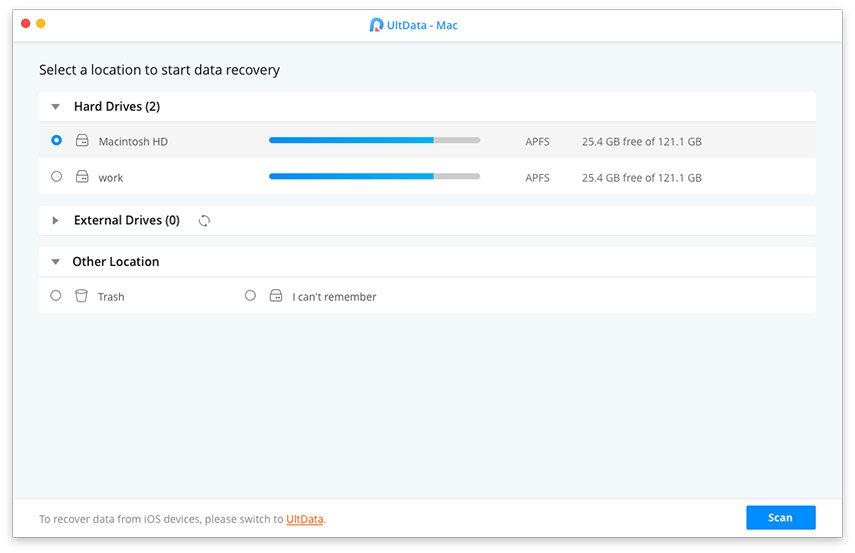
Poznámka: Táto metóda je účinná, iba ak ste povolili zálohy prostredníctvom nástroja „Time Machine“ na obnovovanie prepisovaných súborov.
Krok 2: Skenujte a potom zobrazte ukážku
Umožnite to niekedy, aby softvér UltData - Mac Data Recovery mohol skontrolovať prepísaný súbor. Keď ho nájdete, klepnite naň a zobrazí sa ukážka z oblasti s výsledkami.

Krok 3: Obnovte prepísané súbory z pevného disku
Kliknite na tlačidlo Obnoviť a uveďte cieľový priečinokuložte obnovený súbor (ktorý ste omylom prepísali). Potrebujete ho uložiť do iného priečinka ako do priečinka, kde ste ho stratili. Uložením do starého priečinka môžete stratiť navždy.

Tipy na obnovenie prepísaných súborov v počítačoch Mac
Po pochopení, ako obnoviť prepísanéDokument programu Word alebo iné stratené súbory v systéme Mac pomocou programu UltData - Mac Data Recovery je váš život zoradený. Ale bez ohľadu na to, ako efektívny sa môže softvér ukázať, prijatie preventívnych opatrení by nikdy nebolo nesprávne. Tu je niekoľko rýchlych tipov.
- Neoddeľujte ani neodstraňujte pevné disky ani súbory pomocou nástrojov tretích strán.
- Neukladajte súbory do ich zdroja, odkiaľ sa stratili alebo poškodili.
- Uistite sa, že pravidelné zálohovanie a obslužný program „Time Machine“ pracujú synchronizovane.
- Ak chcete skenovanie upevniť, umiestnite filtre do typu / umiestnenia súboru, aby sa výsledky rýchlo objavili. Zvýšilo by to výkon a uľahčilo by vám to.
Konečné rozhodnutie
Z tohto článku sme sa dozvedeli, že môžeteľahko zachrániť svoje prepísané údaje pomocou softvéru UltData - Mac Data Recovery. Tento článok predstavil najúčinnejšiu metódu na obnovenie prepísaných súborov programu Word alebo súborov programu Excel, ako aj ďalších 550 typov údajov. Nielen prepísané, ale aj naformátované, stratené alebo vymazané údaje pevného disku Mac možno získať bez väčších problémov. Tento softvér umožňuje bezpečný spôsob obnovenia údajov Mac v porovnaní s jeho náprotivkami.









